Cet article vous apprend à recadrer une image pour fond d’écran iPhone dans iOS 16. IOS 16 offre une large gamme de widgets et de possibilités de personnalisation pour l’écran de verrouillage. De plus, il présente plusieurs aspects mineurs mais intrigants que vous ne remarquerez peut-être pas immédiatement.
La possibilité de recadrer des photographies afin qu’elles correspondent au fond d’écran de l’iPhone est l’une de ces modifications inaperçues. Oui, vous pouvez immédiatement changer une photo sur votre iPhone à la taille précise du fond d’écran avec iOS 16.
Vous devez d’abord le couper pour vous assurer que le papier peint ou la toile de fond de votre ensemble s’adapte bien. Lorsque vous transformez une image en fond d’écran pour iPhone, le recadrage élimine le besoin de la positionner manuellement sur l’écran et d’effectuer un zoom avant ou arrière. De plus, vous n’avez pas à vous soucier d’utiliser des images de la bonne taille ou de la bonne résolution pour votre iPhone.
Le fond d’écran de l’iPhone a trop zoomé ou est apparu étiré ? Quelle taille doit avoir le fond d’écran de mon iPhone ? Comment redimensionner une image pour l’adapter à l’écran ? Lorsque vous appliquez un nouveau fond d’écran, vous n’avez plus à tenir compte de ces éléments.
Découvrez les meilleures idées de fonds d’écran iOS 16 : fonds d’écran et thèmes à effet de profondeur sympa.
Comment recadrer une image pour fond d’écran iPhone dans iOS 16 ?
- Assurez-vous qu’iOS 16 est installé sur votre iPhone.
- Trouvez la photo que vous souhaitez redimensionner pour le fond d’écran en allant dans “Photos”.
- En haut à droite, appuyez sur le bouton “Modifier”.

- En bas de l’écran, choisissez l’outil “Recadrer”.
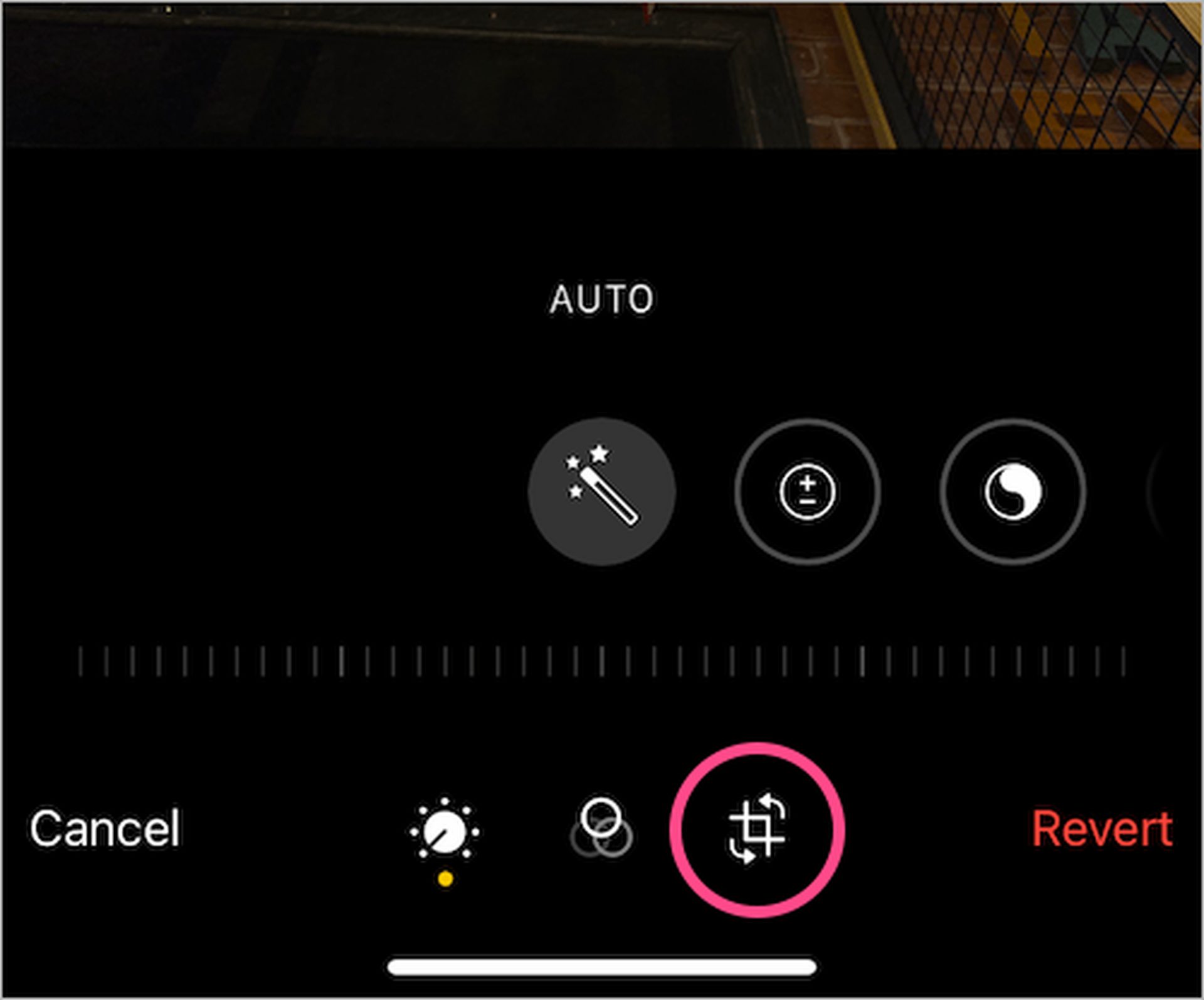
- En haut, cliquez sur l’icône “Aspect ratio”.
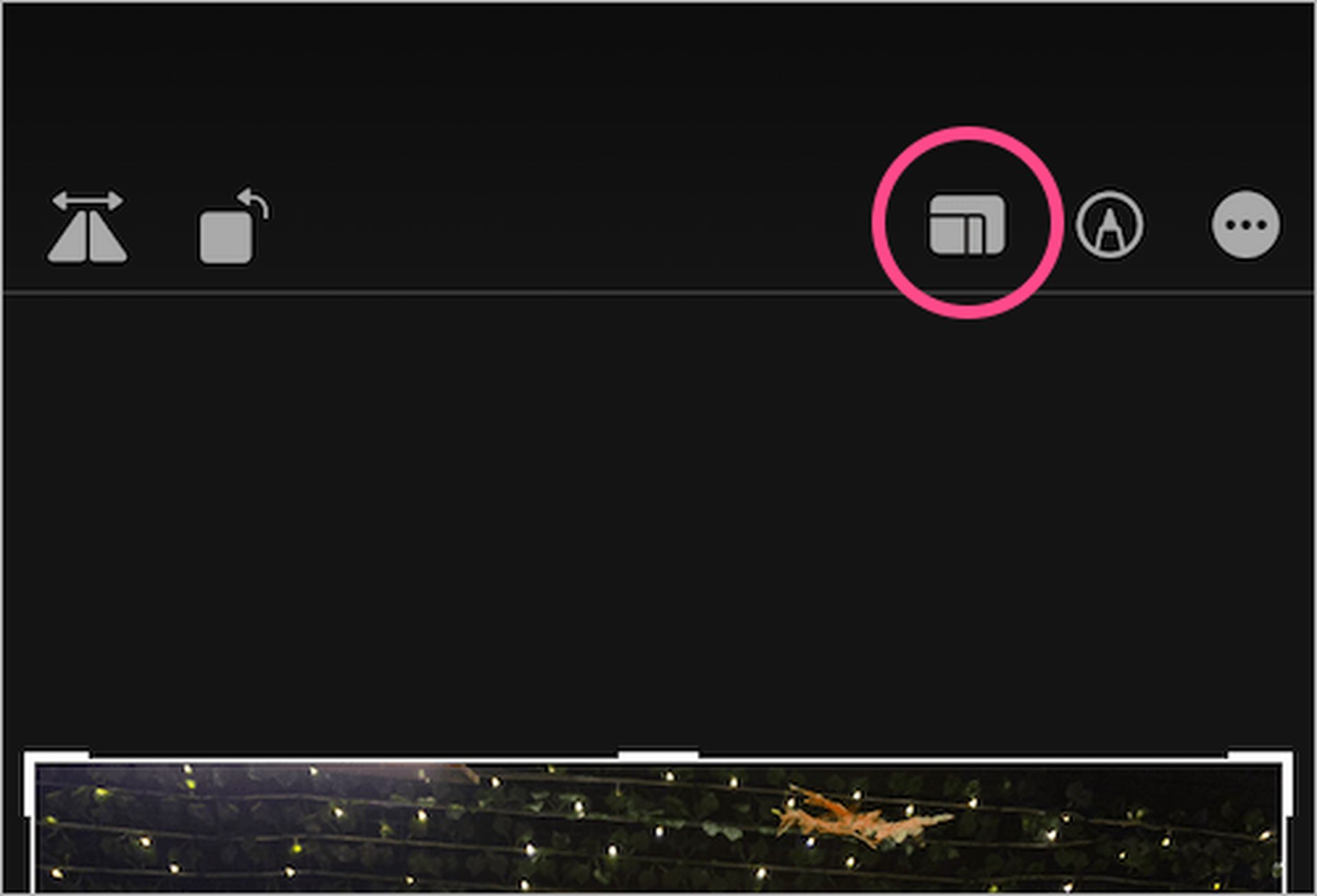
- Dans la ligne des rapports d’aspect en bas, choisissez “Papier peint”.

- Pincez vers l’intérieur ou vers l’extérieur pour redimensionner l’image dans la fenêtre de recadrage, si vous le souhaitez. Pour recadrer manuellement, vous pouvez également faire glisser les coins du cadre.

- Pour enregistrer les modifications, cliquez sur “Terminé”.
Définissez l’image comme fond d’écran actuel après l’avoir redimensionnée. Pour y parvenir,
- Cliquez sur l’option “Partager” après avoir ouvert l’image recadrée dans l’application Photos.
- Cliquez sur “Utiliser comme fond d’écran” après avoir fait défiler vers le bas.

- À appliquer un Le noir & Blanc filtre à ton fond d’écran, glisser la gauche sur la filtrer.

Terminé. Tout fond d’écran que vous installez après le recadrage s’adaptera désormais bord à bord et apparaîtra sur le plein écran de votre iPhone.
Source: iOS 16 : Comment recadrer une image pour fond d’écran iPhone ?





